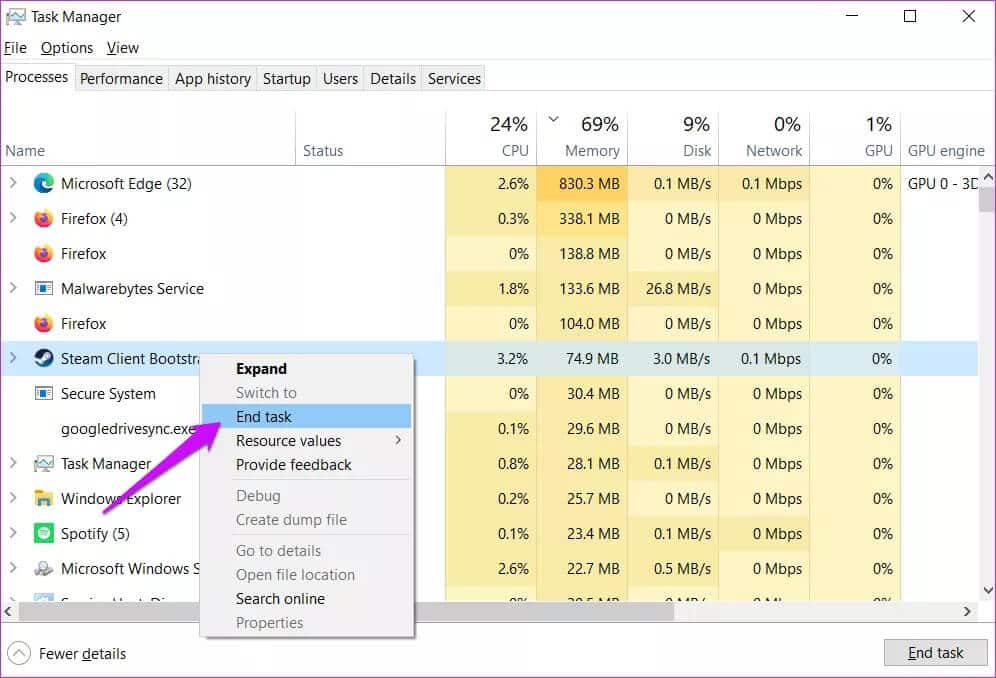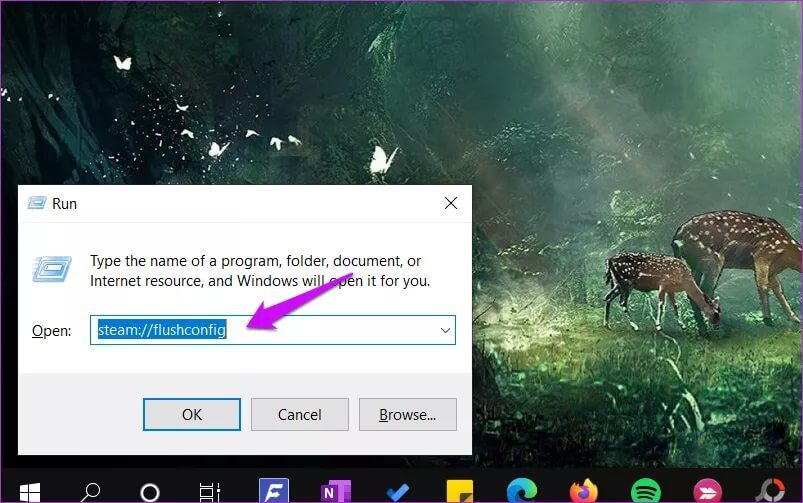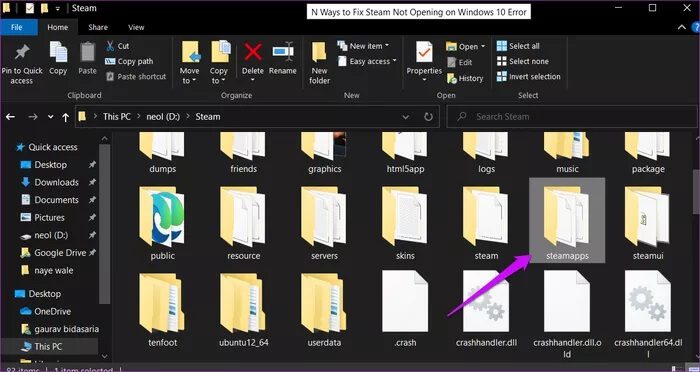Windows 9'da Steam'in Açılmamasını Düzeltmenin En İyi 10 Yolu
Oynadıkları diğer uygulamalar veya platformlar ne olursa olsun her oyuncunun Steam'e ihtiyacı vardır. Benim gibi bilgisayar oyunlarının hayranıysanız, Steam kullanıyorsunuz ve bunun iyi bir nedeni var. Oyun dünyasına açılan pencerenizdir. Windows 10 PC'nizde Steam'i açmamanın çok sinir bozucu olmasının nedeni de budur.
Elbette, oyunları Microsoft Mağazasından da indirebilirsiniz, ancak bu size aynı Valve'ın Steam deneyimini vermez. Daha iyi indirme deneyiminin yanı sıra, Steam ayrıca düzenli satış etkinlikleri içeren devasa bir oyun kütüphanesi sunar. Seni oyuna nasıl geri getirebileceğimize bir bakalım.
1. İşlemi sonlandırın ve geri yükleyin
Steam muhtemelen bir hatayla takıldı ve yeniden başlatmanız gerekiyor. Son seferde uygulamayı düzgün kapatmamış olabilirsiniz ve Windows zaten çalıştığını varsayabilir. Sorunu çözmenin en hızlı yolu, Görev Yöneticisi'nde ilişkili işlemi sonlandırmaktır.
Adım 1: Tuşlara basın Ctrl + Shift + Esc Görev yöneticisini açmak için klavyede. Bir süreç arıyorum "Steam İstemcisi Önyükleyici" "OperasyonlarÜzerine sağ tıklayın ve seçin "İşi bitir."
Adım 2: Kapanmasına izin vermek için birkaç dakika bekleyin sonra Yeniden başlat bir daha. Açılıp açılmadığına bakın.
2. STEAM uygulaması önbellek verilerini temizleyin
En az bir kişi, Android cihazınızdaki tarayıcı önbelleğini veya uygulama önbelleğini temizlemenizi söylemelidir. Aynı şekilde Steam uygulaması da bilgisayarınızda bazı sorunları çözebilecek önbellek verilerini depolar. Windows 10 PC'nizde Steam'in açılmadığı yerde karşılaştığınız gibi.
Adım 1: basın Windows tuşu + R Başlatma istemini açmak için şunu yazın 'steam: // flushconfig' Basmadan önce Keşfet.
Bu, manuel olarak herhangi bir şey yapmanıza gerek kalmadan doğrudan Steam uygulama önbelleğini silecektir. Steam hesabınıza tekrar giriş yapmanız gerekeceğini unutmayın. Steam içinde çalışan herhangi bir işlem duracak ve tamamlanacaktır. Örneğin, yarı yarıya indirilmiş herhangi bir oyunu kaybedeceksiniz.
3. Bilgisayarı yeniden başlatın
Bu, arka planda çalışan tüm işlemleri öldürecektir. Birisi Steam'e müdahale edebilir. Ayrıca çok fazla uygulama veya işlemin çalışması da mümkündür, bu da Steam uygulamasını çalıştırmak için kaynak eksikliğine neden olur. Steam ağır bir uygulamadır ve özellikle oyun oynarken çalıştırmak ve gerçekleştirmek için çok fazla bilgi işlem gücüne ihtiyaç duyar.
4. Tarayıcıyı veya uygulamayı kullanın
Windows'ta Steam uygulamasında neyin yanlış olduğunu bulana kadar bu geçici bir düzeltmedir. Web veya mobil uygulamayı kullanarak oyun oynayamazsınız, ancak arkadaşlarınızla iletişim kurabilir veya bu yeni oyunu satılık satın alabilirsiniz.
5. Harici aygıtları çıkarın
Bilgisayarınıza bağladığınız fare, klavye, sürücüler vb. Tüm aksesuarları ve aygıtları çıkarın. Steam şimdi açılıyor mu? Birisi bir çatışmaya neden olabilir. Soruna hangisinin neden olduğunu görmek için bunları birer birer bağlayın. Olası çözümleri içerebilir Sürücüleri güncelle.
6. Harici sabit diski / SSD'yi kontrol edin
Steam'i harici bir HDD / SSD'ye kurdunuz mu? Steam uygulamasında herhangi bir sorun olmayabilir. Yükleme sırasında veya nereye yükleneceği bir sorunla karşılaşıyor olabilir. Steam Oyun kitaplığınızı harici veya ayrı bir sabit sürücüde / SSD'de sakladıysanız, yeniden bağlamayı deneyin. Bu yazının kapsamı dışında olduğu için son çare olarak denemenizi öneririz.
7. Hız aşırtmayı devre dışı bırakın
Birkaç oyuncu, CPU ve GPU'dan maksimum performans elde etmek için sistemlerinde hız aşırtma yapıyor. Ne yaptığınızı biliyorsanız iyi bir çözüm. Aksi takdirde, şu anda karşılaştığınız sorun dahil her türlü soruna neden olabilir. İster ThrottleStop ister başka bir uygulama olsun, şimdi hız aşırtmayı devre dışı bırakın ve Steam'in düzgün açılıp açılmadığını kontrol etmek için bilgisayarınızı yeniden başlatın.
8. Temiz önyükleme
Windows PC'nize yakın zamanda bir uygulama yüklediniz mi? Bazı önemli değişiklikler mi yaptınız? Sana yardım edeceğim Temiz çizme Daha önceki bir noktaya geri yüklerken çakışan uygulamaları bulmak ve ortadan kaldırmak, Steam uygulamasının bilgisayarınızda çalışmamasına neden olan, yaptığınız bilinen / bilinmeyen değişiklikleri geri almanıza yardımcı olacaktır.
9. STEAM'i yeniden kurun
Herhangi bir veriyi veya oyun ilerlemesini kaybetmeyeceksiniz. Steam uygulamasını kaldırmak için Revo Uninstaller gibi bir uygulama kullanmanızı tavsiye ederim. Bu, derin bir temizlik gerçekleştirecek ve diğerleri arasında eski kayıt defteri dosyaları gibi artık dosyaları bile kaldıracaktır. Taze ve temiz bir kurulum yardımcı olmalı.
Tüm oyunları yeniden indirmeniz gerekeceğini unutmayın, bu da çok fazla zaman ve bant genişliği tüketebilir. Bunu yapmaktan kaçınmak için, "steamapps" klasörünün yedek bir kopyasını oluşturun. Steam uygulamasını yüklediğiniz sürücünün içindeki ana Steam klasöründe bulacaksınız. Çoğu kullanıcı için bu C sürücüsüdür.
Steam'in en son kararlı sürümünü indirin ve kurun. Steamapps klasörünü ana Steam klasörüne geri taşıyın ve Steam uygulamasını başlatın.
STEAM'den daha fazla
Steam belki de PC oyun topluluğunun başına gelen en iyi şeylerden biridir. Tüm oyuncuların sistemlerinde Steam'e sahip olmasına şaşmamalı. Topluluğun geri bildirimi gerçekten iyidir ve her türlü sorunu çözmek için çok sayıda rehber vb. Vardır. Diğer Steam kullanıcılarından yardım isteyebilirsiniz, ancak yukarıdaki adımlardan biri Windows PC'de Steam'in açılmama hatasını düzeltmiş olmalıdır.